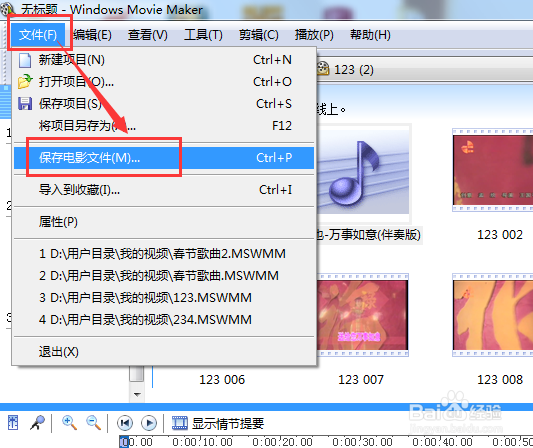1、将原视频导入MovieMarker软件中,可以从网上进行下载安装程序安装即可,烂瘀佐栾这里不再赘述。打开软件之后,在捕获视频区域,点击导入视频
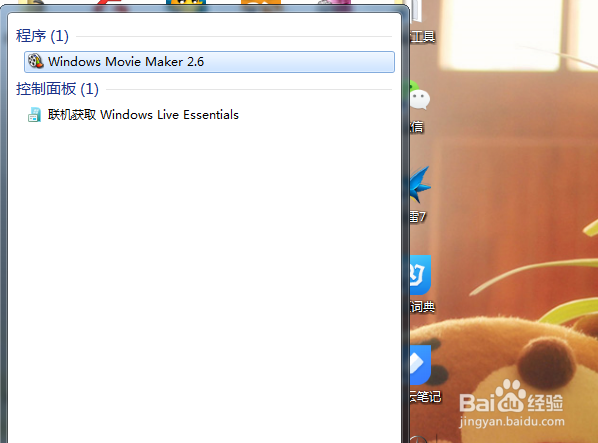

2、将视频片段添加到视频区域中。添加好视频之后,软件会自动将视频进行切割成小小的视鸩月猎塘频片段,根据自己的需要进行使用某些片段,这里我们使用全部片段,所以全选,拖拽到视频区域中。
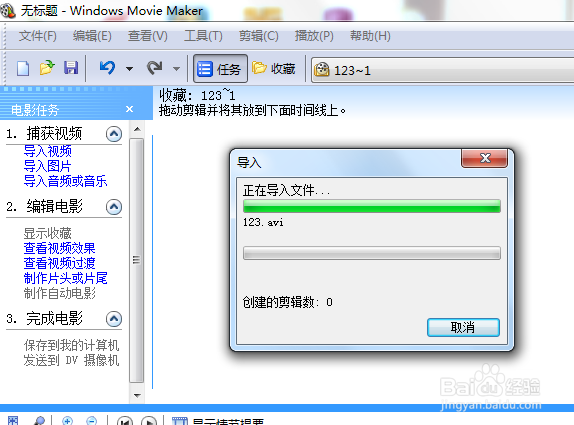
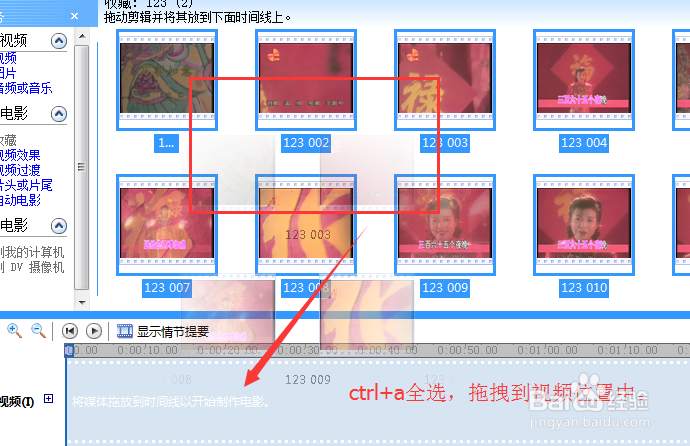
3、展开视频。导入视频之后,点击视频左侧的加号,软件对视频进行拆分成视频和音频,可以对音频进行操作。
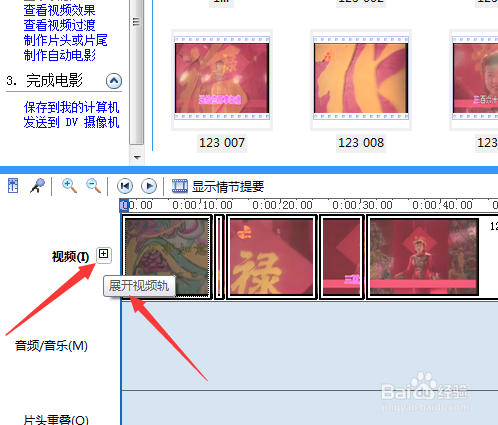
4、选择需要进行静音的音频,点击右键,选择静音,再合成视频的时候,这些音频声音就会被清除。

5、导入只有伴奏的MP3音频。点击导入音频和音乐。选择只有伴奏的音频进行导入到软件中。

6、将导入的音频通过拖拽到音频音乐中,就可以将无声音的视频和有伴奏的音频进行合成一个视频。合成的视频就是只有伴奏的视频。

7、保存合成视频。点击文件,选择保存电影文件,然后根据提示一路下一步进行保存成视频文件即可。